Apple před nedávnem vydal operační systém iOS 16 pro veřejnost. Pokud tedy ještě nemáte nainstalováno, tak si rozhodně pospěšte, jelikož nových vylepšení a funkcí je k dispozici opravdu mnoho. Na našem magazínu se samozřejmě všem novinkám věnujeme, abyste o nich věděli co nejdříve a ovládli tak systém iOS 16 na maximum. Vylepšení se v iOS 16 dočkala také aplikace Zprávy a v tomto článku se tak podíváme na 5 tipů, které byste měli znát.
Mohlo by vás zajímat
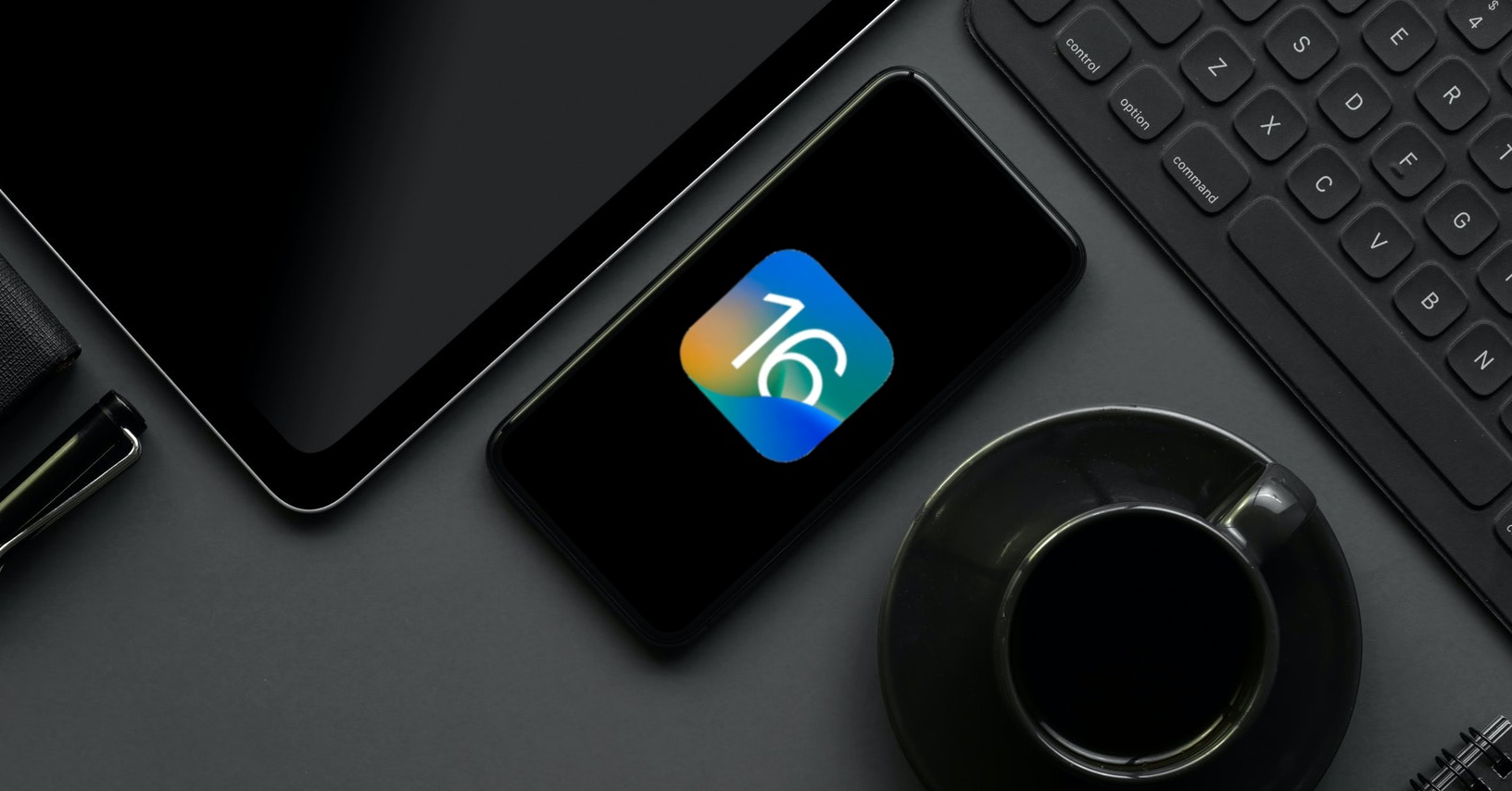
Odstranění odeslané zprávy
Největší novinkou je bezesporu možnost pro odstranění odeslané zprávy, potažmo zrušení jejího odeslání. Pokud jste doposud poslali nějakou zprávu či třeba fotku špatnému kontaktu, tak už to nešlo vzít zpět a mohli jste pouze čekat na následky. Pokud byste chtěli v iOS 16 odeslanou zprávu smazat, tak stačí, abyste na ní podrželi prst, a poté zvolili možnost Zrušit odeslání. Tato možnost je k dispozici jen 2 minuty od odeslaní zprávy s tím, že obě strany v konverzaci musí mít nainstalovaný systém iOS 16.
Úprava odeslané zprávy
Kromě toho, že můžete odeslané zprávy odstranit, tak je můžete také upravovat. Opět se nejedná o nic složitého – stačí, abyste na odeslané zprávě podrželi prst, a poté v menu klepnuli na Upravit. Pak už jen stačí zprávu změnit a klepnout na fajfku. Zprávu je možné upravit do 15 minut od odeslání a upravit ji můžete kolikrát chcete. Je ale důležité zmínit, že pokud zprávu upravíte, tak bude možné zobrazit její předchozí znění, a to klepnutím na Upraveno pod zprávou. I v tomto případě je nutné, aby pro využití funkce měly obě strany konverzace nainstalovaný iOS 16.
Obnova smazaných konverzací
Stalo se vám někdy, že jste z nativní aplikace Zprávy omylem odstranili nějakou zprávu, anebo rovnou celou konverzaci? Pokud jste si odpověděli kladně, tak pro vás mám překvapení. Ve Zprávách z iOS 16 je totiž nově k dispozici sekce, díky které je možné zprávy i konverzace jednoduše obnovit. Funguje to naprosto stejně jako v aplikaci Fotky, tudíž zde máte zprávy k dispozici k obnovení po dobu 30 dnů. Pro obnovení zpráv stačí, abyste ve Zprávách klepnuli v levém horním rohu na Upravit, a poté na Zobrazit nedávno smazané. Zde už je možné zprávy (hromadně) obnovit, anebo smazat.
Nahrávání zvukové zprávy
Pokud jste doposud ve Zprávách chtěli nahrát zvukovou zprávu, tak stačilo, abyste podrželi prst na příslušné ikoně v pravé části textového pole pro zprávu. V iOS 16 však Apple tohle tlačítko nahradil tlačítkem mikrofonu pro diktování. Tohle rozhodnutí je zvláštní, jelikož diktovat můžeme po klepnutí na mikrofon v rámci klávesnice, každopádně s tím nic moc neuděláme. Pokud byste chtěli v iOS 16 zvukovou zprávu nahrát, tak musíte nad klávesnicí klepnout na ikonu App Store, a poté v liště stisknout ikonu zvukové zprávy. Pak se zobrazí nové rozhraní, kde už je možné zvukovou zprávu nahrát.
Nové filtrování zpráv
Zprávy v iOS 16 se konečně naučily, alespoň základně, filtrovat veškeré příchozí zprávy. Konkrétně je možné filtrovat zprávy od známých a neznámých odesilatelů, popřípadě si můžete zobrazit jen nepřečtené zprávy. Abyste mohli filtrování využít, tak je nutné, abyste prvně tuto funkci aktivovali. To učiníte v Nastavení → Zprávy → Filtrovat neznámé odesilatele. Jakmile funkci aktivujete, tak přejděte do Zpráv, a poté vlevo nahoře klepněte na Filtry, čímž už se vám zobrazí veškeré možností.
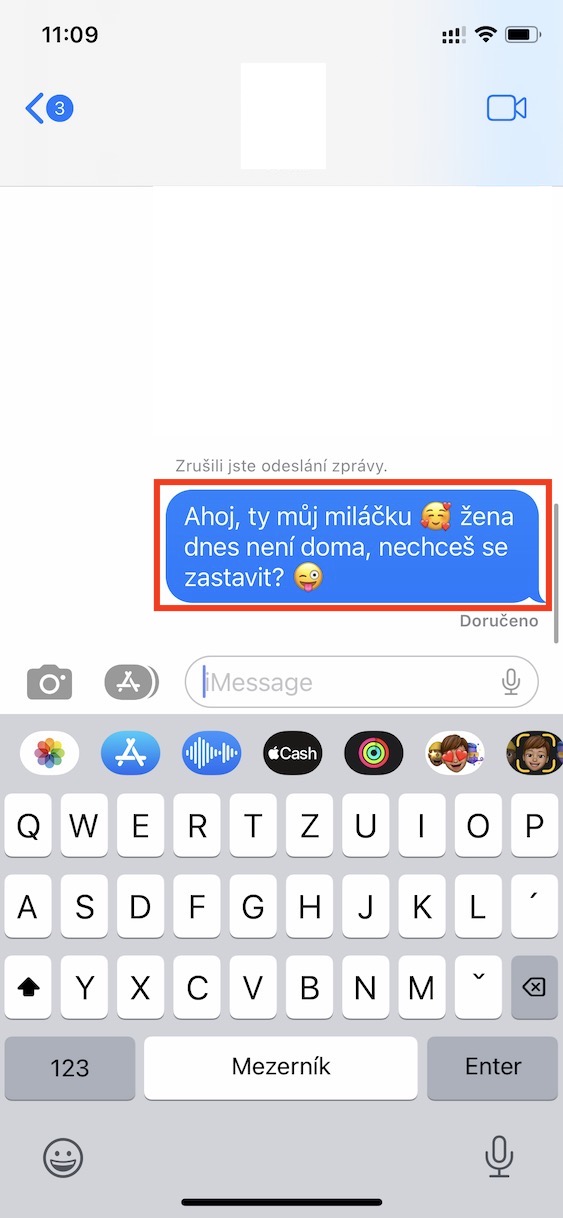
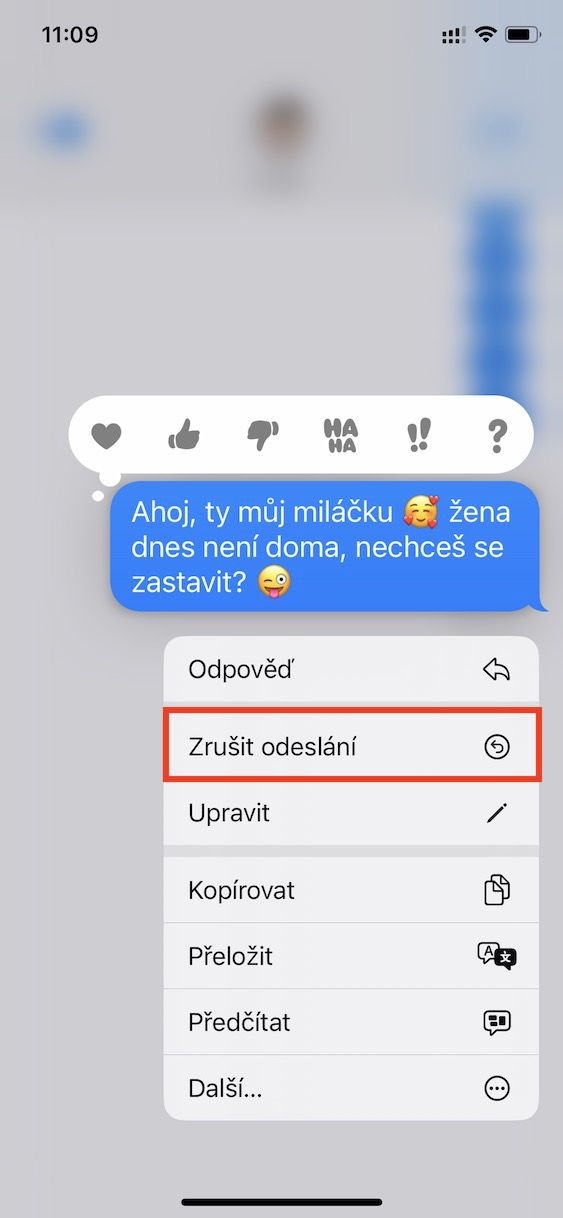
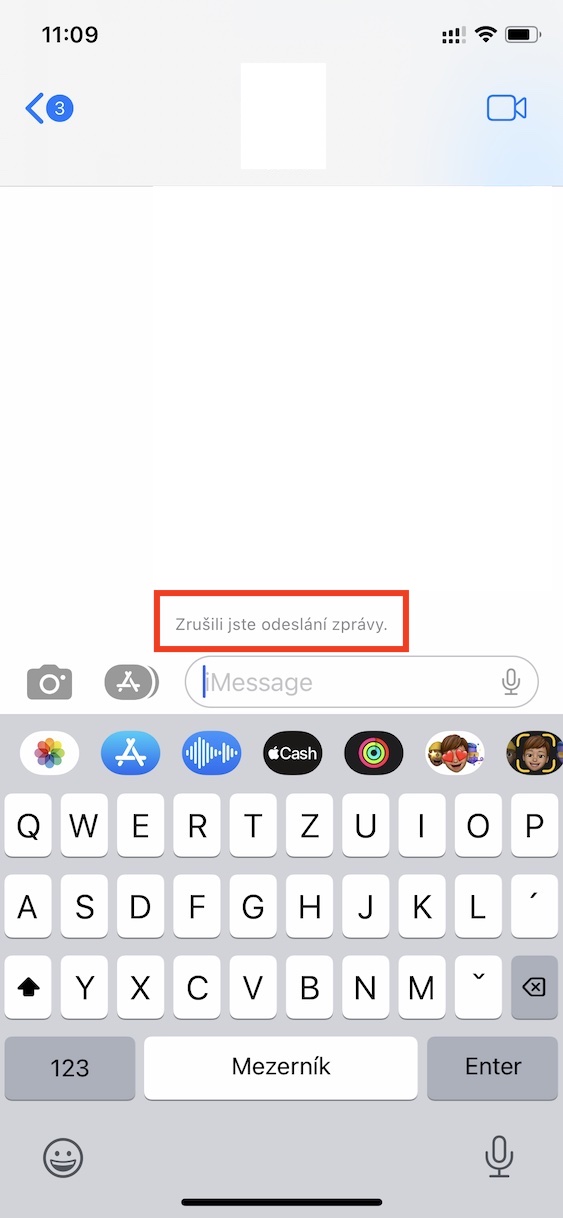
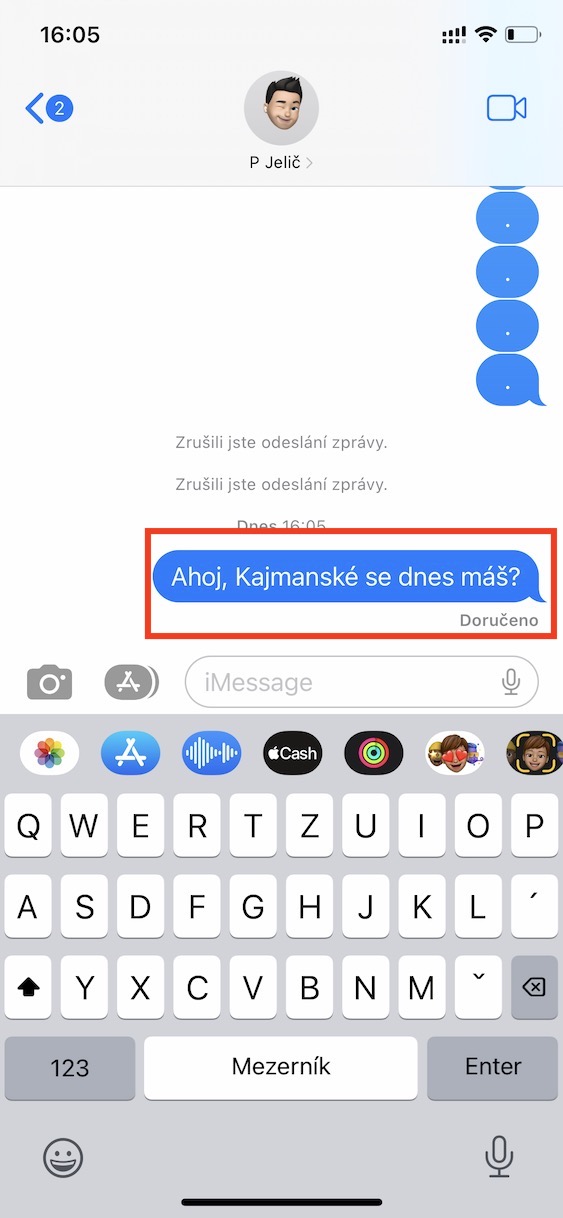
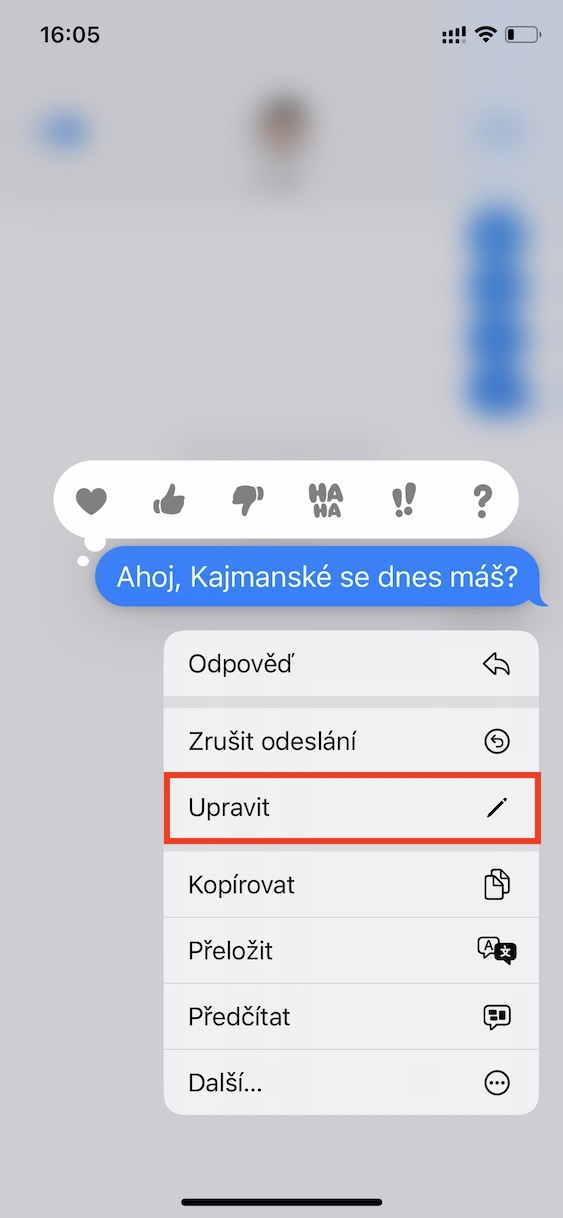
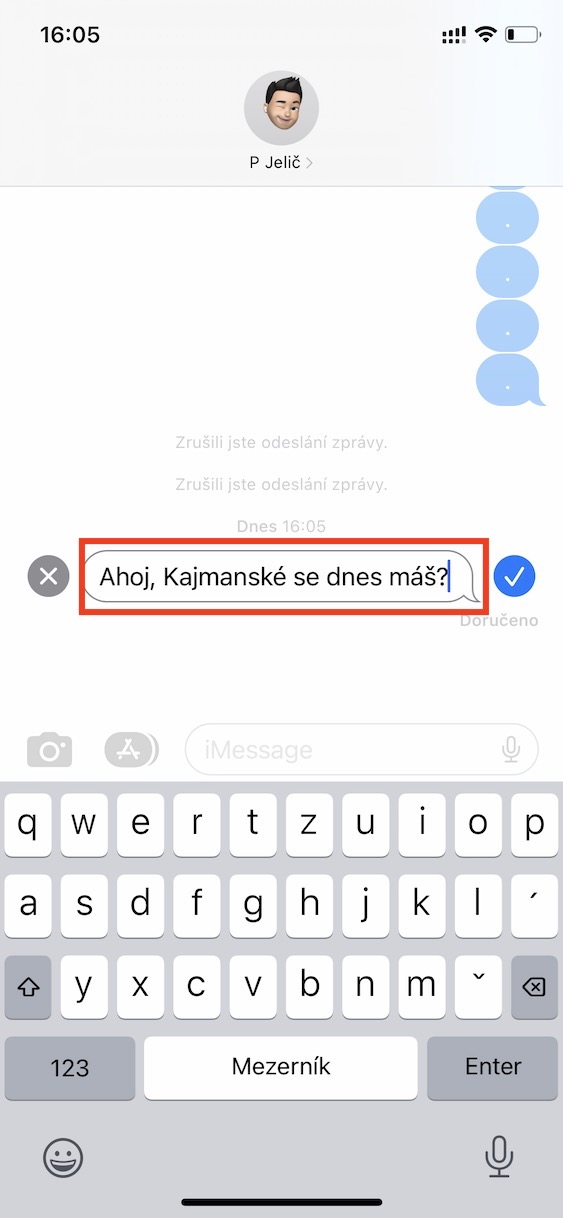
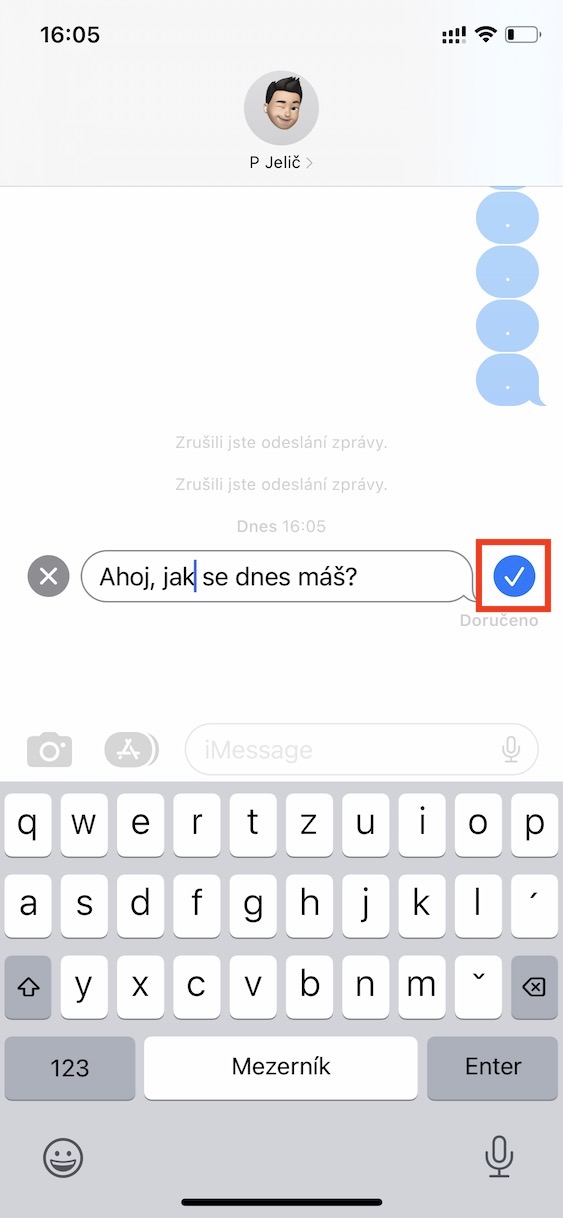
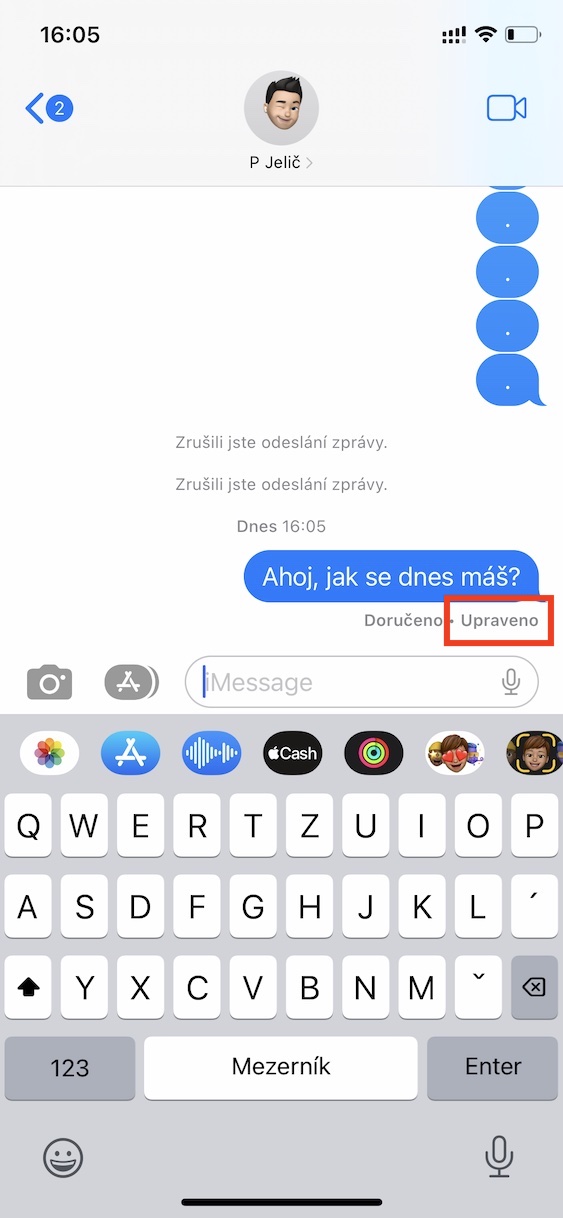
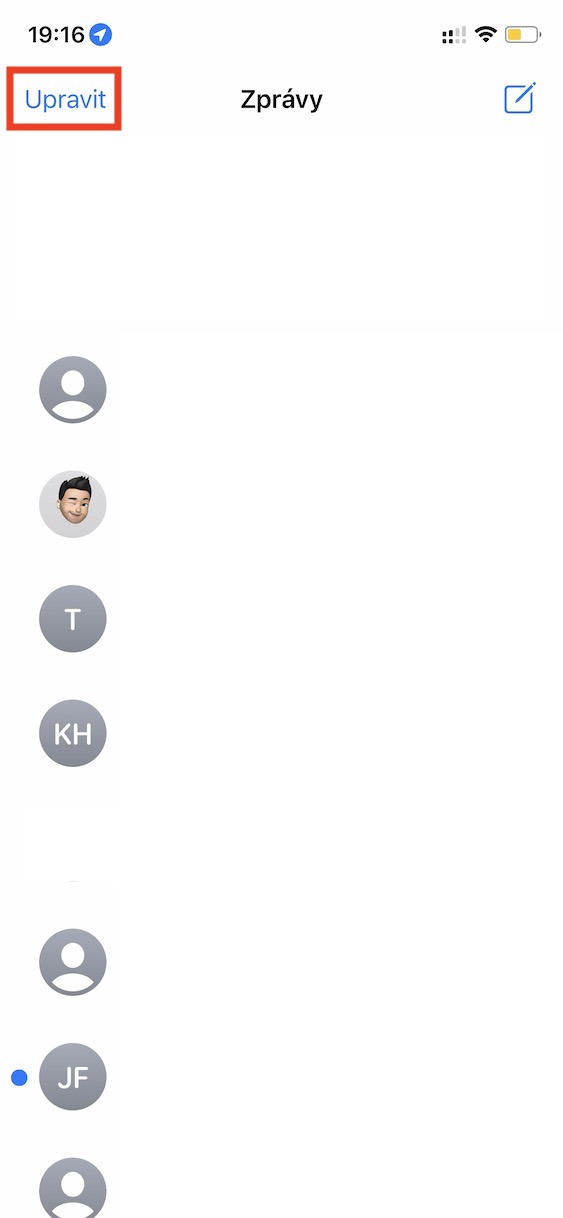
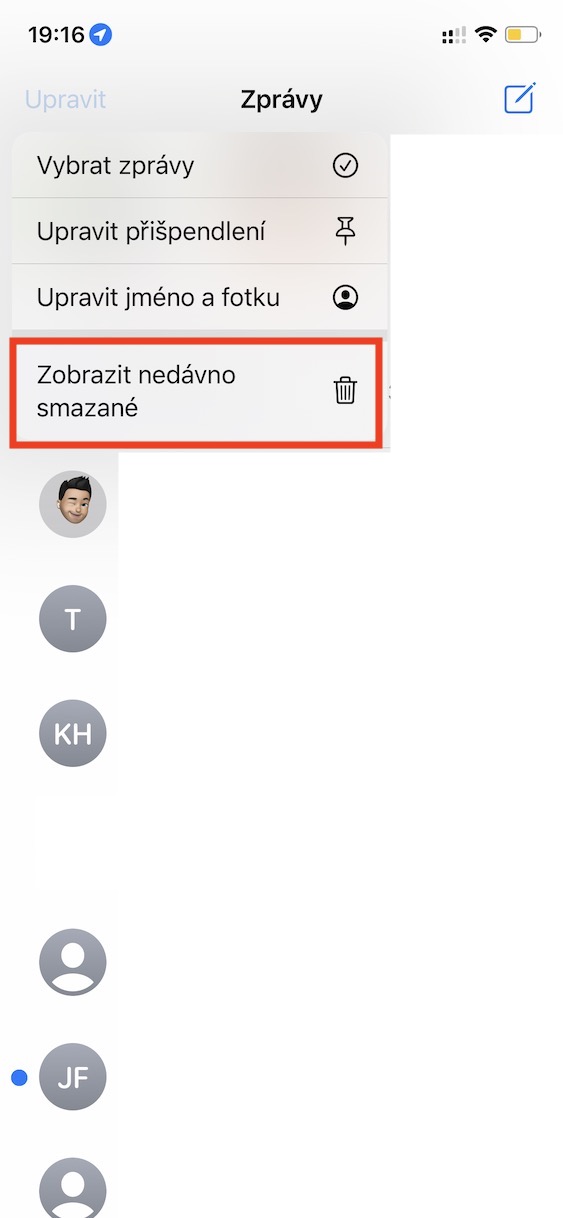
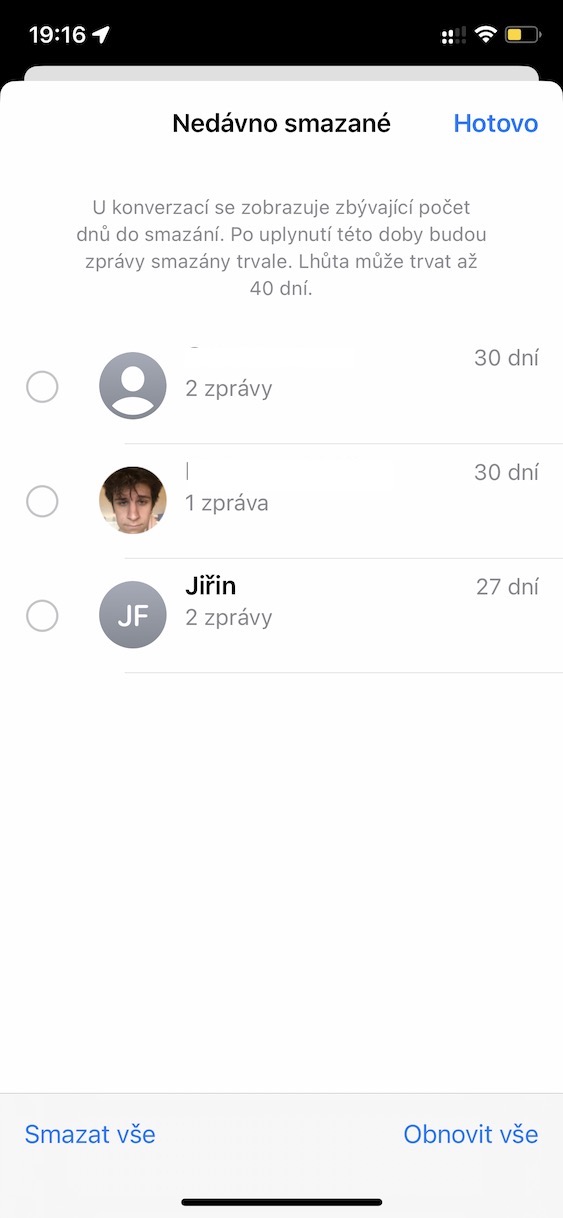

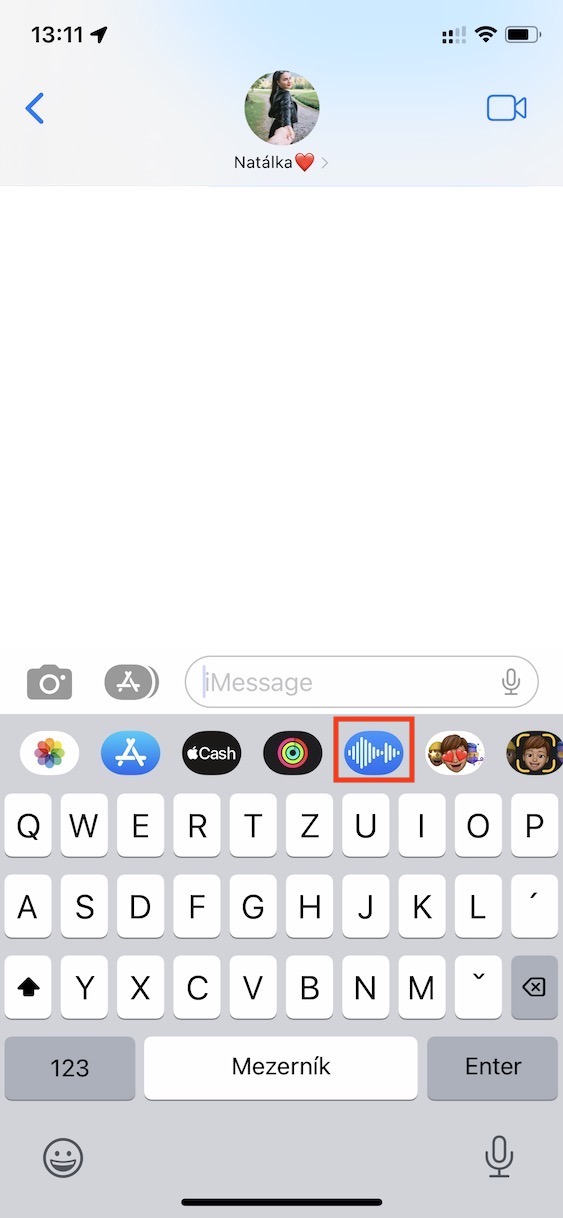

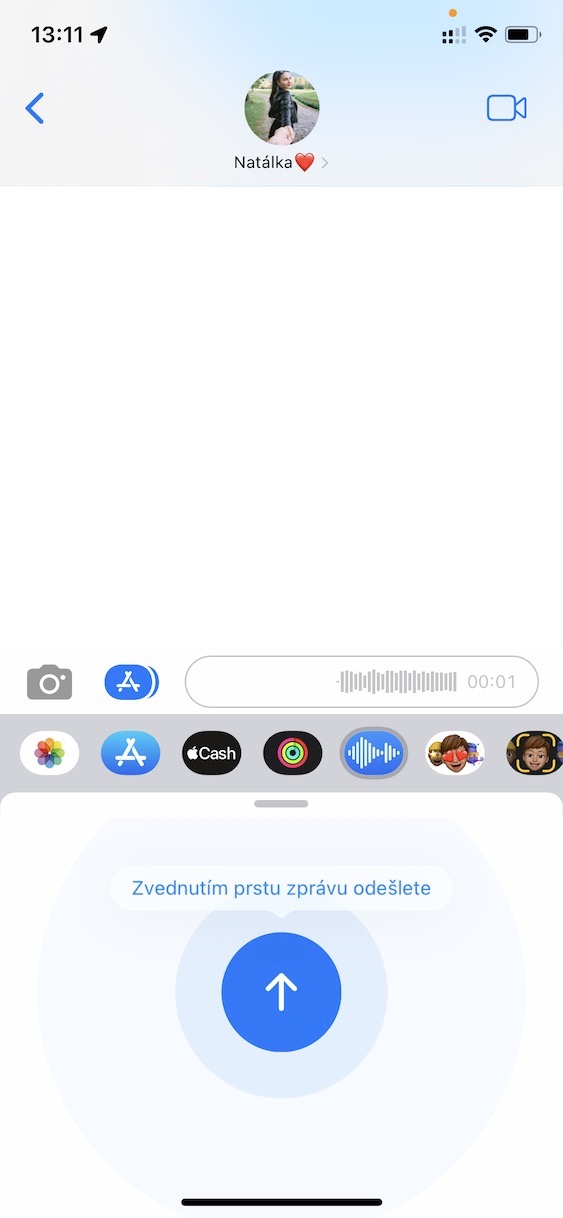
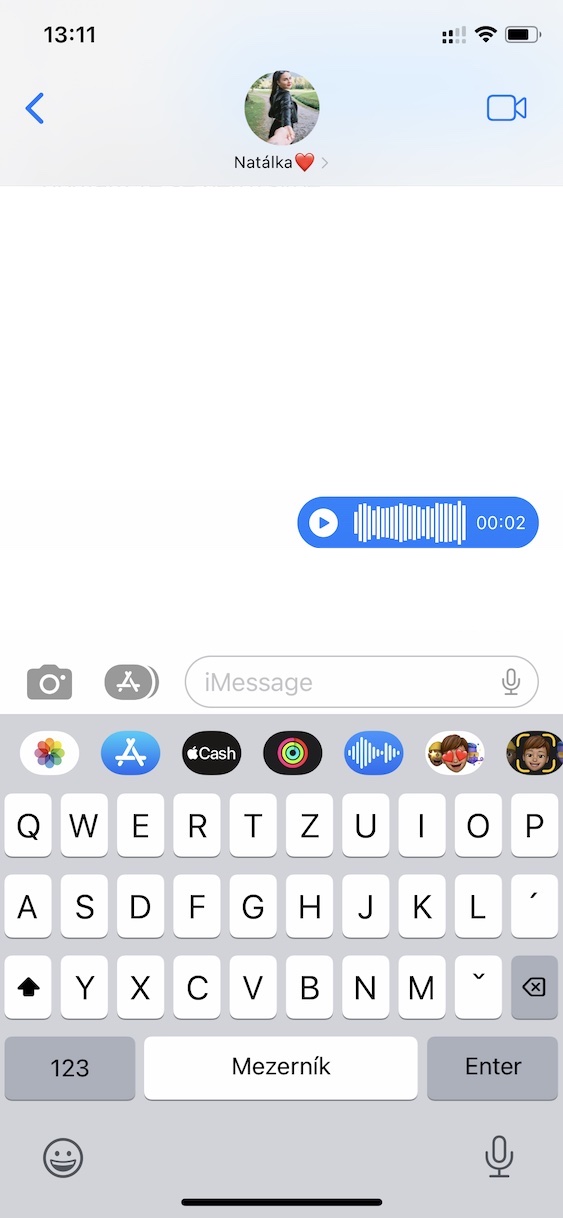
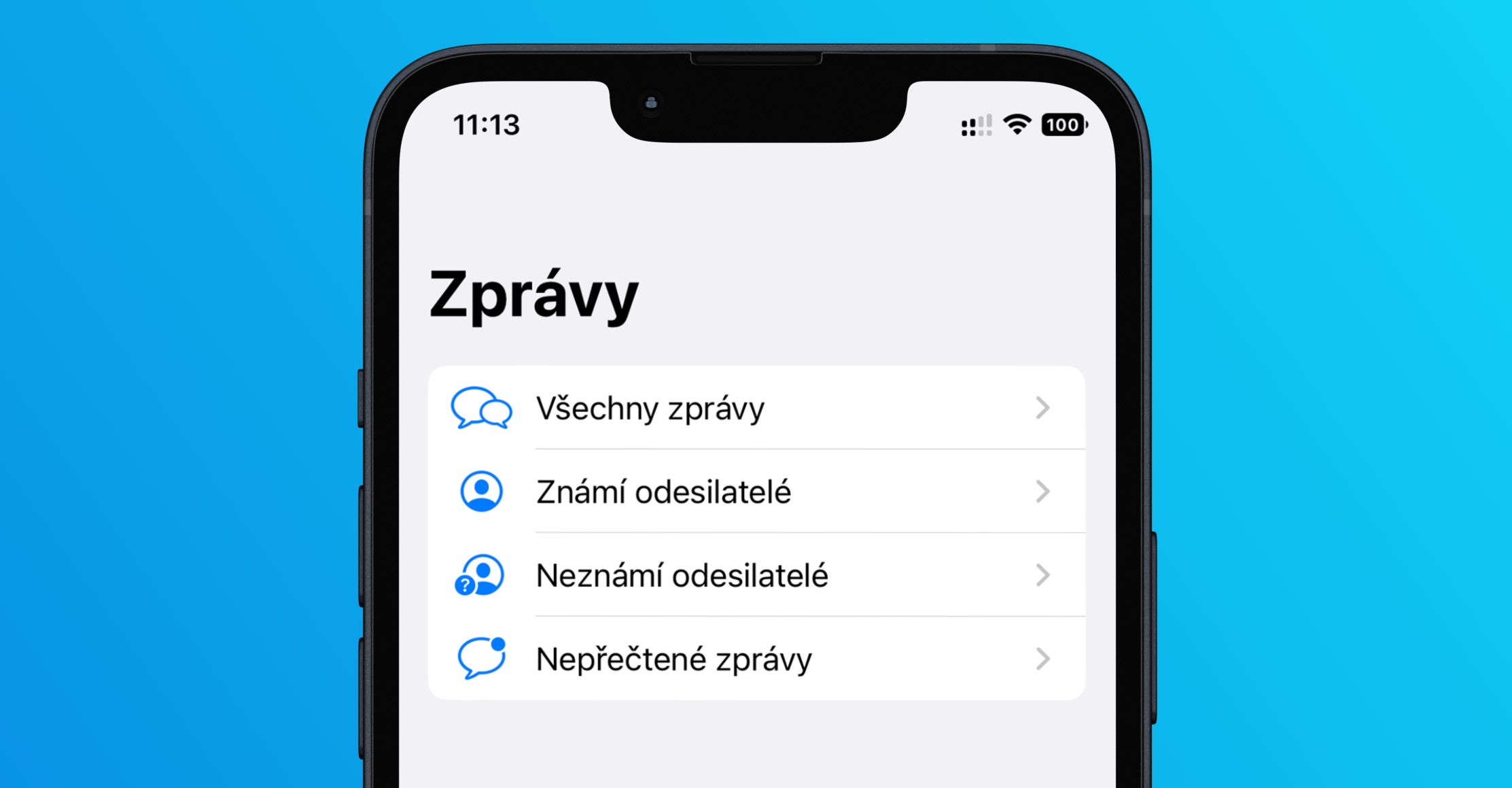
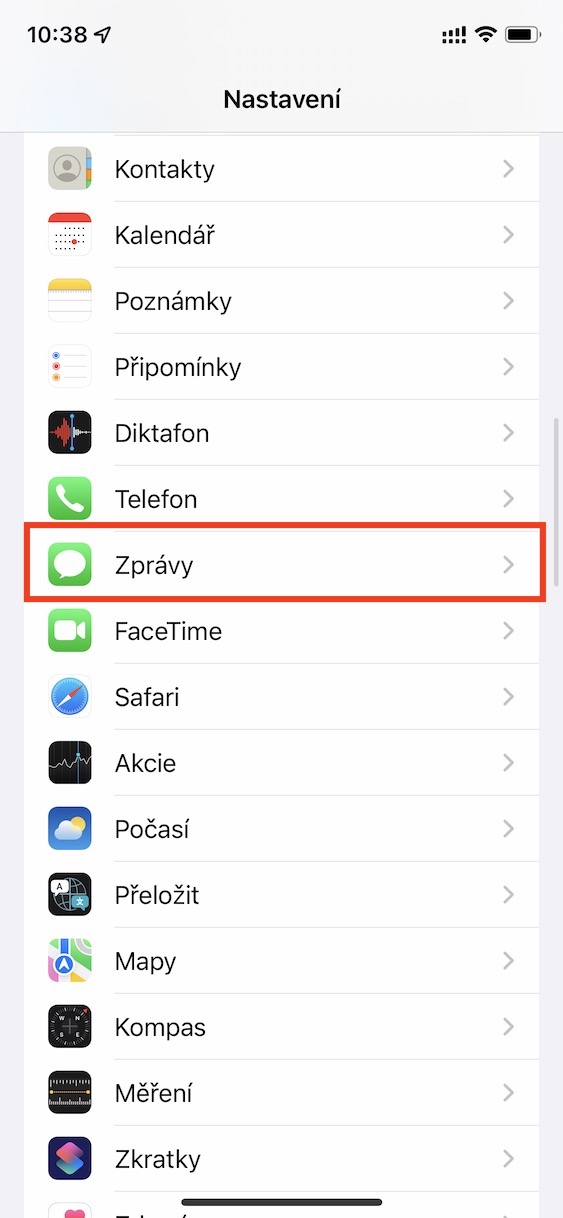
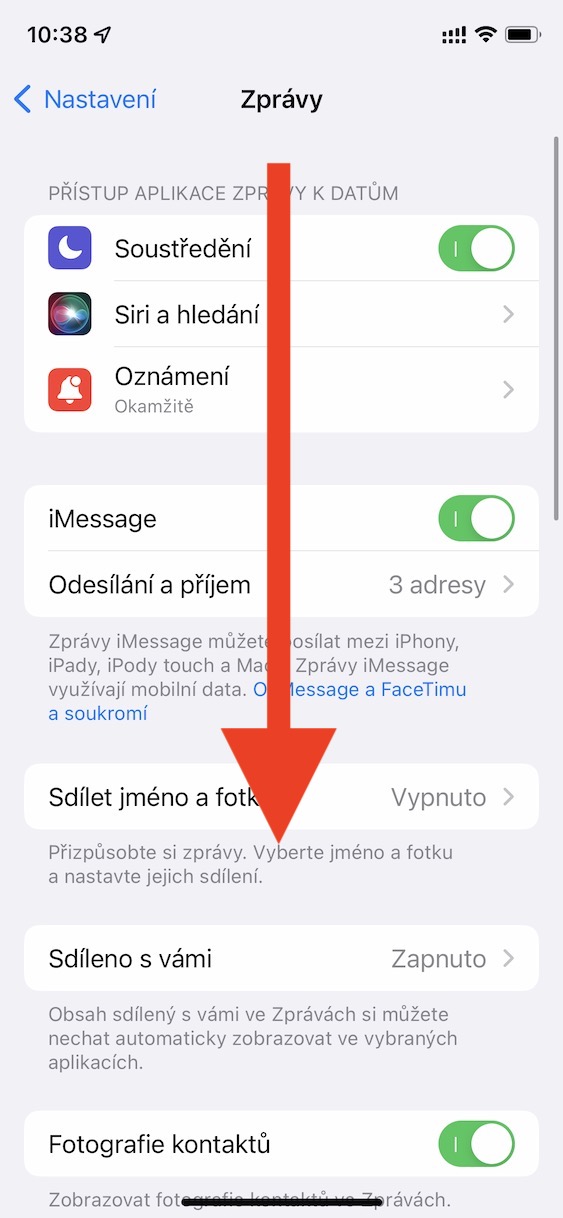
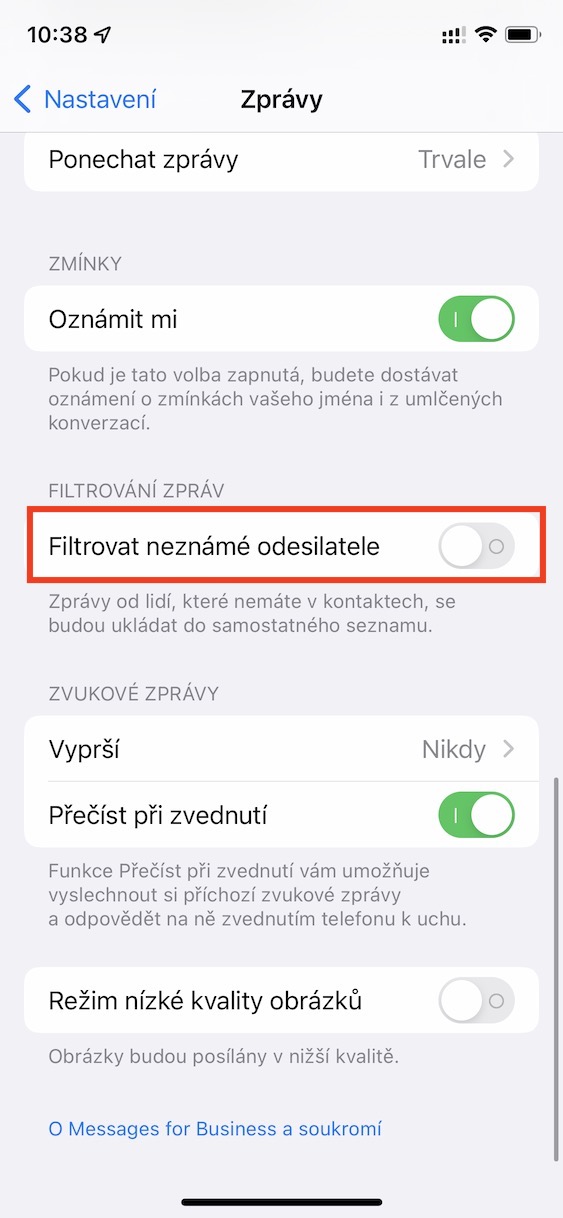
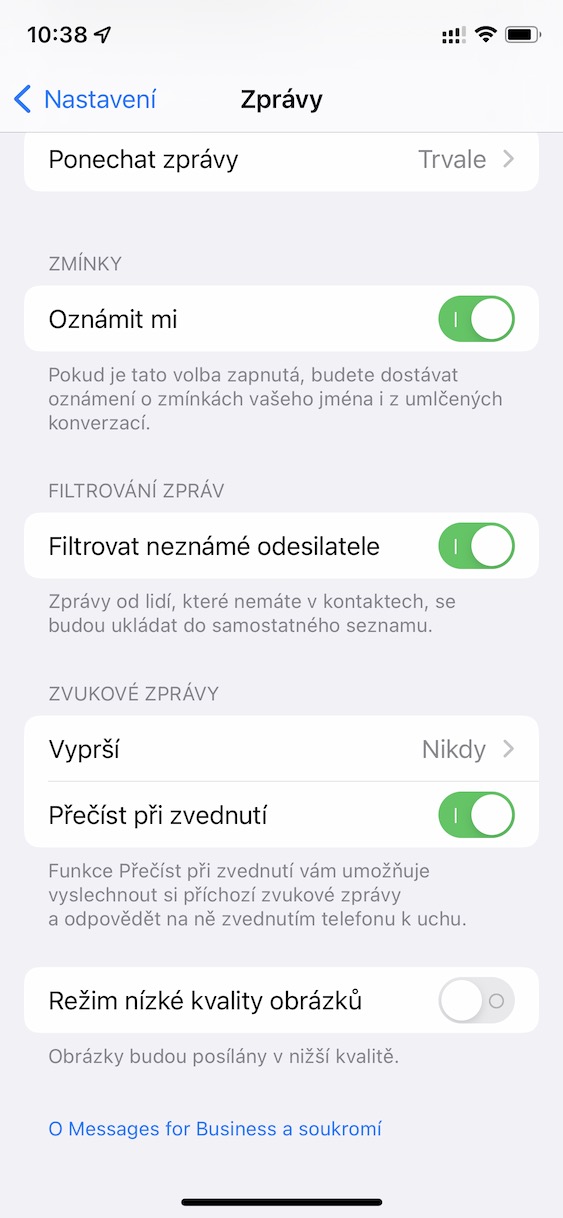



Ahoj, jen u posledního příspěvku s filtrovanim zpráv bych jen uvedl, ze se přidalo pouze neprectene, filtrování je možné už od iOS 14, jestli se nepletu.